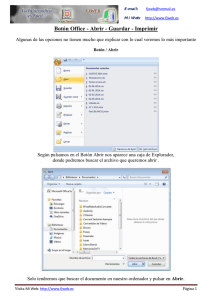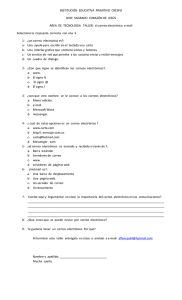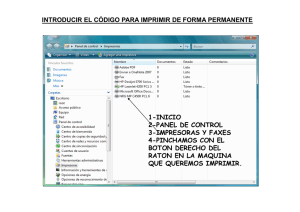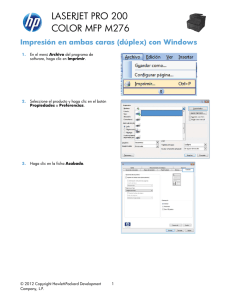Botón Office - Abrir - Guardar - Imprimir
Anuncio
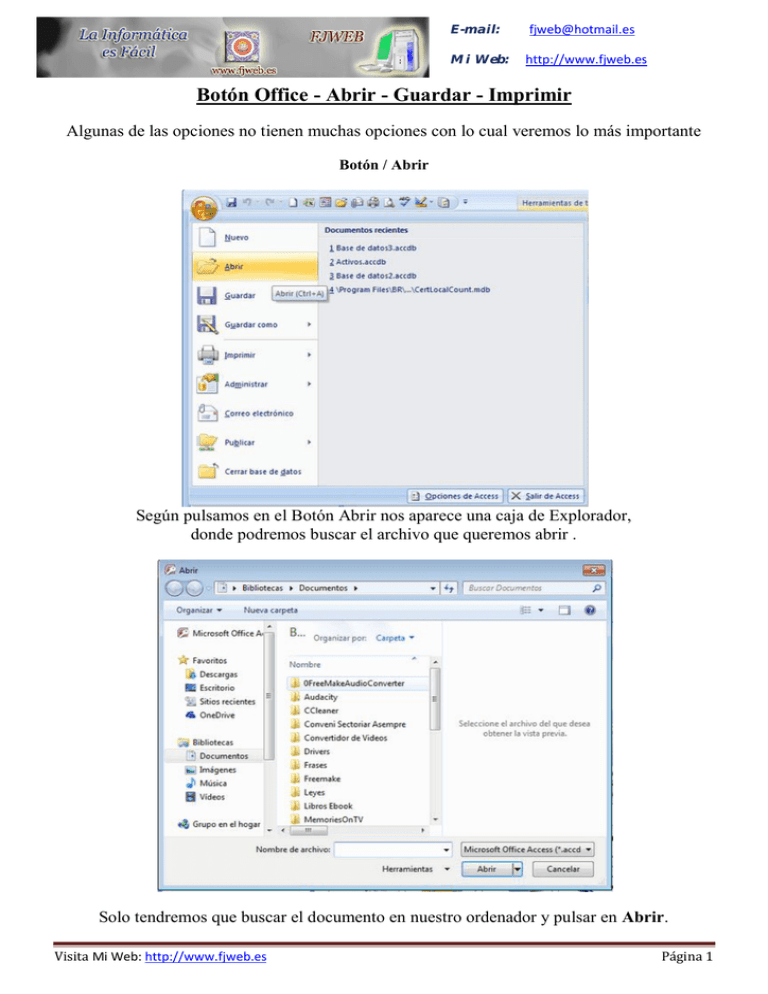
E-mail: [email protected] Mi Web: http://www.fjweb.es Botón Office - Abrir - Guardar - Imprimir Algunas de las opciones no tienen muchas opciones con lo cual veremos lo más importante Botón / Abrir Según pulsamos en el Botón Abrir nos aparece una caja de Explorador, donde podremos buscar el archivo que queremos abrir . Solo tendremos que buscar el documento en nuestro ordenador y pulsar en Abrir. Visita Mi Web: http://www.fjweb.es Página 1 E-mail: [email protected] Mi Web: http://www.fjweb.es Botón / Guardar Nos Pedirá que Guardemos las Tablas, Formularios, Informes que tengamos abiertos. Botón / Guardar Como. Nos permitirá Guardar el documento en diferentes formatos. Pulsa en el formato que quieras y selecciona donde guardas el documento. Visita Mi Web: http://www.fjweb.es Página 2 E-mail: [email protected] Mi Web: http://www.fjweb.es Botón / Imprimir En la opción imprimir nos permitirá hacerlo de 3 formas diferentes. Pulsamos en Imprimir Se Abrirá una caja donde podemos seleccionar la Impresora la cantidad de Copias. Además podremos indicar diferentes opciones de la impresión del documento. Visita Mi Web: http://www.fjweb.es Página 3 E-mail: [email protected] Mi Web: http://www.fjweb.es Impresión Rápida Nos dará las opciones más básicas para imprimir directamente. La Imagen que veis es porque yo tengo instalada la Impresora DoPDF. Vista Preliminar. Desde la Vista Preliminar podremos configurar el documento antes de la Impresión. Visita Mi Web: http://www.fjweb.es Página 4 E-mail: [email protected] Mi Web: http://www.fjweb.es Vista Preliminar / Tamaño Pulsando en alguna de estas opciones podremos indicar las medidas y formato. En la imagen puedes ver las diferentes opciones Vista Preliminar / Vertical u Horizontal Nos Mostrara una vista del documento en Vertical u Horizontal. Visita Mi Web: http://www.fjweb.es Página 5 E-mail: [email protected] Mi Web: http://www.fjweb.es Vista Preliminar / Márgenes Nos permitirá darle los márgenes al documento a imprimir. Selecciona una opción y el documento quedara configurado. Vista Preliminar / Configurar página / Opciones Nos dará opciones para marcar los márgenes que creamos. Además podremos imprimir los encabezados. En la Opción página nos da opciones de impresión de la página. Tamaño, posición, tipo de papel y la impresora a utilizar. Visita Mi Web: http://www.fjweb.es Página 6 E-mail: [email protected] Mi Web: http://www.fjweb.es Vista Preliminar / Dos Páginas Nos permitirá ver dos o más páginas del Documento Vista Preliminar / Zoom Resto de Opciones Zoom: Opciones para ver el documento más grande o más pequeño. Datos: Nos permitirá convertir el documento a otros formatos. Seguiremos con la siguiente opción del botón Office Fin del Manual Bueno espero que os guste y os funcione bien. Si tenéis alguna duda, Mándame un correo a [email protected] Un Saludo, Fjweb Mi Web Informática a nivel Usuario: http://www.fjweb.es Visita Mi Web: http://www.fjweb.es Página 7